
Daftar Isi:
- Pengarang John Day [email protected].
- Public 2024-01-30 09:57.
- Terakhir diubah 2025-01-23 14:49.
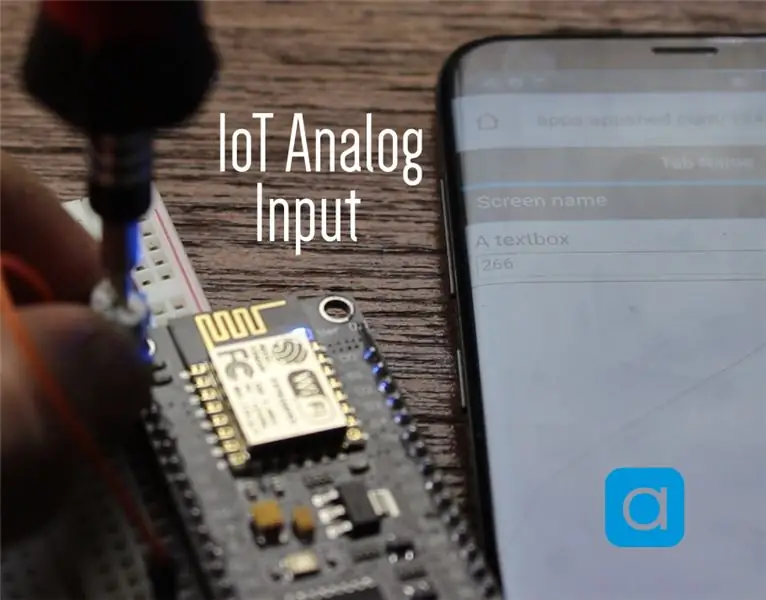

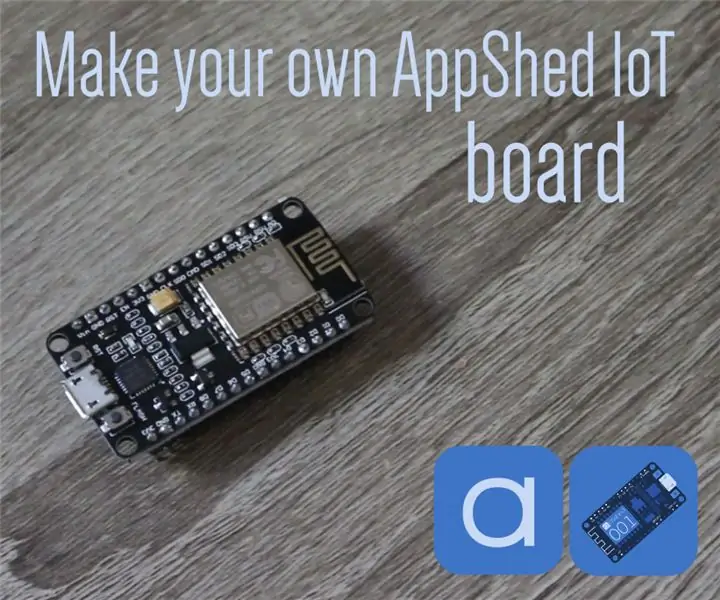
Oleh appshedAppShedIkuti Lainnya oleh penulis:
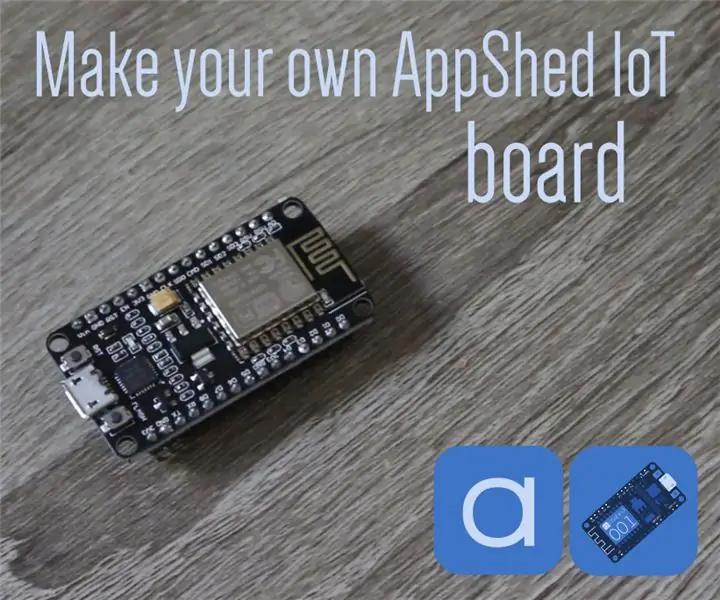
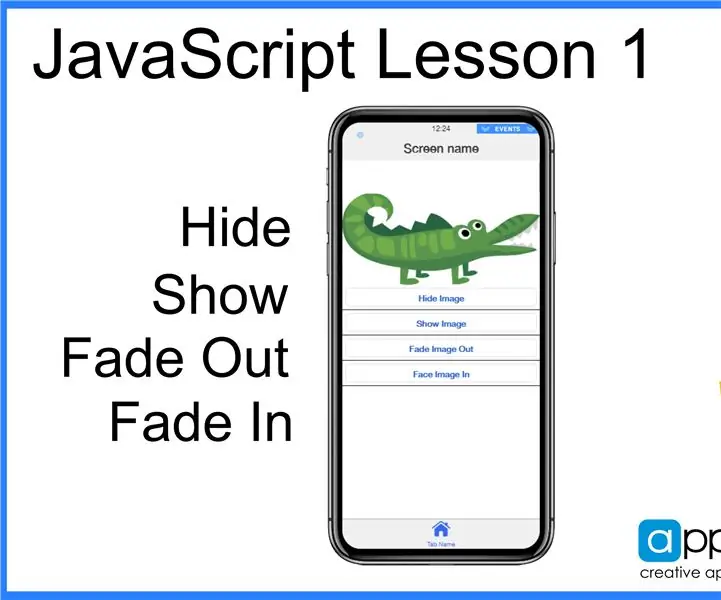
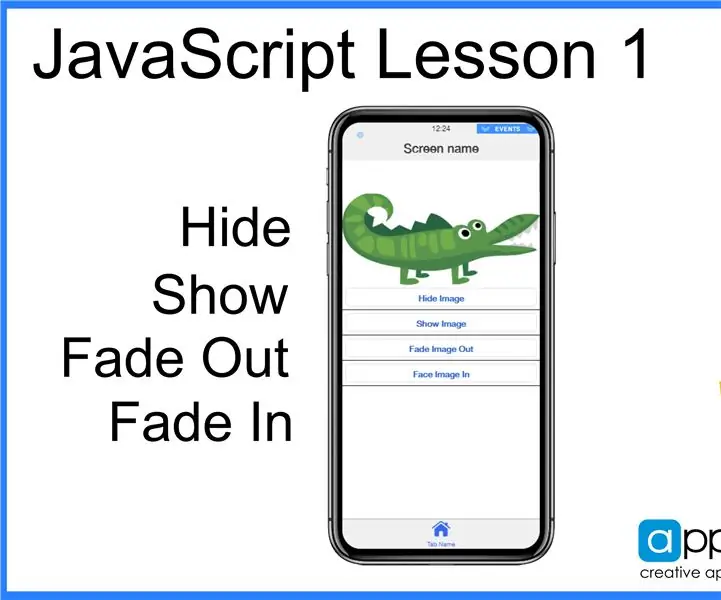
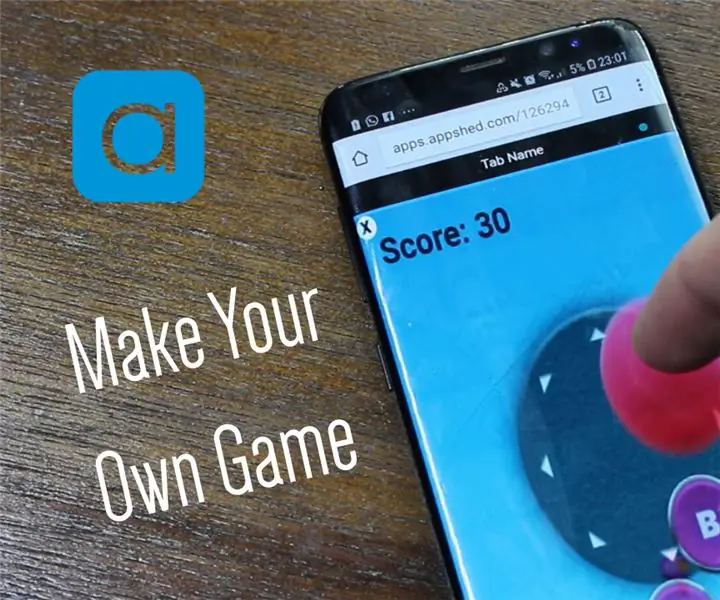
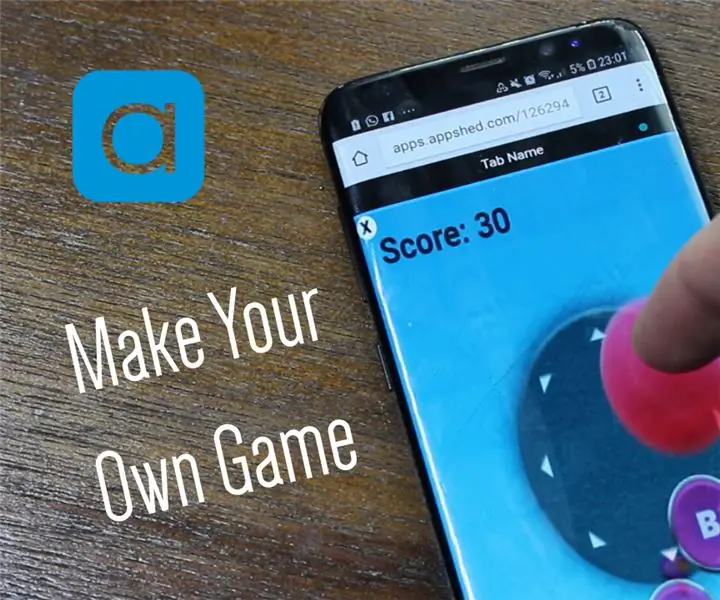
Tentang: Appshed adalah platform pendidikan tempat siswa dan guru dapat mempelajari Pembuatan Aplikasi, Pembuatan Game, dan IoT/Robotika. Selengkapnya Tentang appshed »
Memahami Input Analog adalah bagian penting dalam memahami cara kerja benda-benda di sekitar kita, sebagian besar jika tidak semua sensor adalah sensor analog (terkadang sensor ini diubah menjadi digital). Tidak seperti input digital yang hanya dapat dihidupkan atau dimatikan, input analog dapat berupa apa saja dari 0 hingga 1024 (tergantung pada mikrokontroler Anda) yang memungkinkan kita membaca lebih banyak data dari sensor.
Jadi dalam proyek ini, kita akan melihat cara membaca nilai analog dengan perangkat IoT dan mengirim data kembali ke ponsel kita.
Langkah 1: Analog Vs Digital
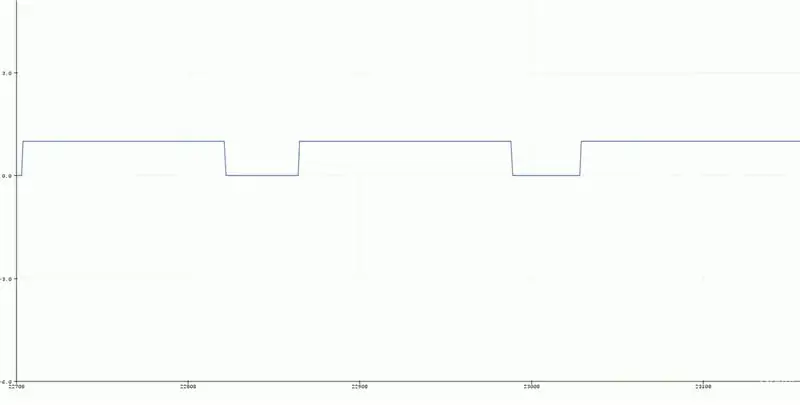
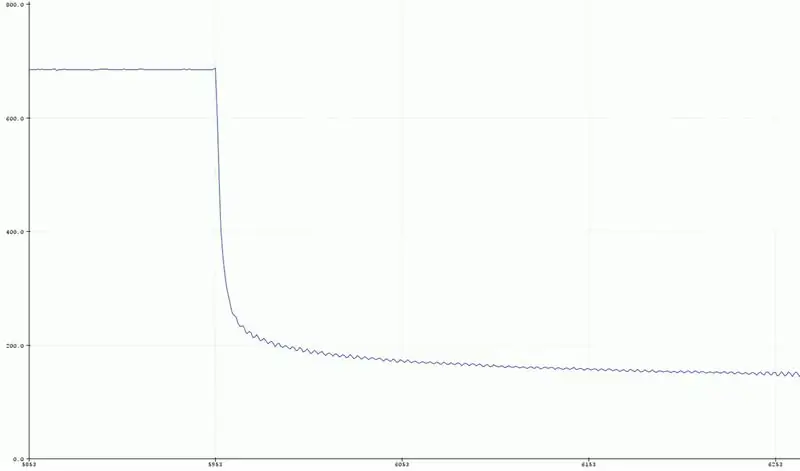

Analog dan digital keduanya sangat berbeda tetapi keduanya memiliki kegunaannya sendiri. Misalnya, semua tombol adalah input digital, ini karena input digital hanya dapat berupa 0 atau 1, hidup atau mati, dan seperti yang kita ketahui tombol dapat dibuka atau ditutup, lagi 0 atau 1.
Namun, beberapa input sedikit lebih rumit daripada hanya 0 atau 1, misalnya, sensor mengirim kembali berbagai nilai yang akan hilang jika Anda membacanya melalui input digital tetapi input analog memungkinkan Anda membaca nilai dari 0 hingga 1024. Ini memungkinkan kita untuk menerima lebih banyak nilai.
Contohnya dapat dilihat pada gambar yang disediakan, foto pertama menunjukkan input digital, nilainya hanya bisa 0 atau 1 di mana nilai kedua menunjukkan input analog dan seperti yang Anda lihat memiliki kurva bagus yang dibuat dengan nilai antara 0 dan 1024.
Langkah 2: Rencana dan Apa yang Kita Butuhkan

Jadi tentu saja untuk membaca nilai analog, kita membutuhkan semacam sensor yang mengeluarkannya. Jadi kita akan menggunakan potensiometer yang merupakan resistor variabel dengan cara ini kita bisa melihat nilainya berubah saat kita menggerakkan kenop.
Kami juga perlu membuat aplikasi untuk ponsel kami untuk menerima nilai dari papan IoT, namun, ini dilakukan dengan cukup mudah dengan pembuat aplikasi AppSheds.
Jadi untuk memulai dan menjalankannya, kita memerlukan yang berikut:
- Papan IoT (Kami menggunakan NodeMCU tetapi ini diuji dan bekerja dengan hal Sparkfun 8266, bulu Adafruit dan perangkat ESP 8266 generik.
- Potensiometer kecil (apa pun dari 50k hingga 500k akan berfungsi dengan baik)
- Papan tempat memotong roti
- Beberapa jumper pria ke pria
Rencananya adalah untuk memasang semuanya di papan tempat memotong roti, mengunggah kode ke Node dan kemudian menghubungkannya ke aplikasi kita yang akan kita buat. Mari kita mulai
Langkah 3: Memasang Perpustakaan
untuk mengunggah kode kami, kami akan menggunakan Arduino IDE yang sangat populer yang dapat diunduh di sini. Sekarang karena kita akan menggunakan situs web AppShed untuk mengontrol dan mengedit cara kerja papan, kita tidak perlu fokus pada kode sebenarnya yang masuk ke papan. Kode yang kami unggah adalah sketsa master AppShed yang memungkinkan situs web mengontrol semua pin di papan.
Sekarang untuk dapat mengunggah kode ke papan kami melalui Arduino IDE, kami perlu menginstal perpustakaannya yang memungkinkan IDE untuk berbicara dengan papan khusus kami. Ini dilakukan sebagai berikut:
- Luncurkan Arduino IDE
- Arahkan ke File dan klik Preferensi
- Di bagian bawah, Anda akan melihat "URL pengelola papan tambahan" diikuti dengan ruang kosong
- Salin dan tempel ini ke ruang kosong
Sekarang kita perlu menginstal papan di bawah manajer papan.
- Arahkan ke Alat, lalu Papan dan kemudian Klik Manajer Papan
- Sekarang di bilah pencarian cari ESP8266
- Klik pada opsi pertama dan klik Instal
Sekarang papan kami dapat berkomunikasi dengan Arduino IDE
Langkah 4: Mengunggah Kode
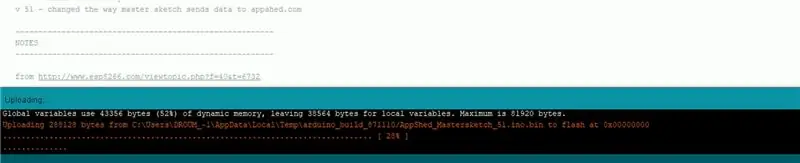
Jadi pada titik ini, kami telah mengunduh pustaka yang diperlukan untuk membantu Arduino IDE berkomunikasi dengan papan IoT kami dan kami telah mengunduh pustaka yang memungkinkan sketsa master AppShed berjalan. Sekarang, yang perlu kita lakukan hanyalah mengubah nama dan kata sandi perangkat IoT Anda dalam kode jika Anda tidak melakukan ini, nama wifi perangkat IoT Anda akan menjadi "Nama_perangkat_Anda_disini".
Untuk melakukan ini, kita memerlukan yang berikut:
- Pasang papan IoT Anda ke komputer Anda
- Unduh dan buka sketsa master Appshed (yang dapat ditemukan di sini)
- Arahkan ke alat dan klik papan
- Gulir ke bawah sampai Anda melihat papan Anda, lalu klik di atasnya (Saya menggunakan NodeMCU jadi saya akan mengklik NodeMCU)
- Sekarang arahkan kembali ke alat dan klik pada port, dari sini Anda akan melihat papan Anda (akan terlihat seperti ini "com 9" jika Anda menggunakan windows dan "/ dev/cu.wchusbserial1410' untuk mac)
- Klik panah yang menghadap ke samping untuk mengunggah dan tunggu saat melakukannya.
Jika Anda mendapatkan pesan setelah sekitar 2 - 3 menit yang mengatakan selesai mengunggah maka semuanya bekerja dengan sempurna! Untuk memeriksa ulang apakah papan kami berfungsi, kami juga dapat pergi ke pengaturan WiFi kami dan mencari nama yang kami berikan pada papan sebelumnya jika itu berfungsi.
Langkah 5: Menyiapkan Aplikasi Kami
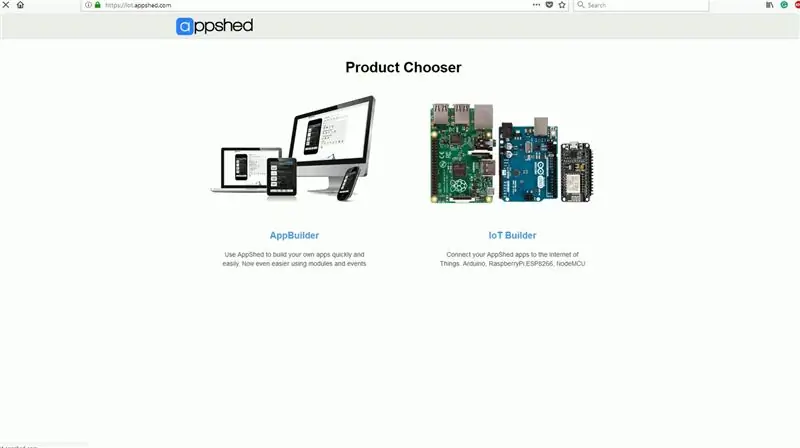
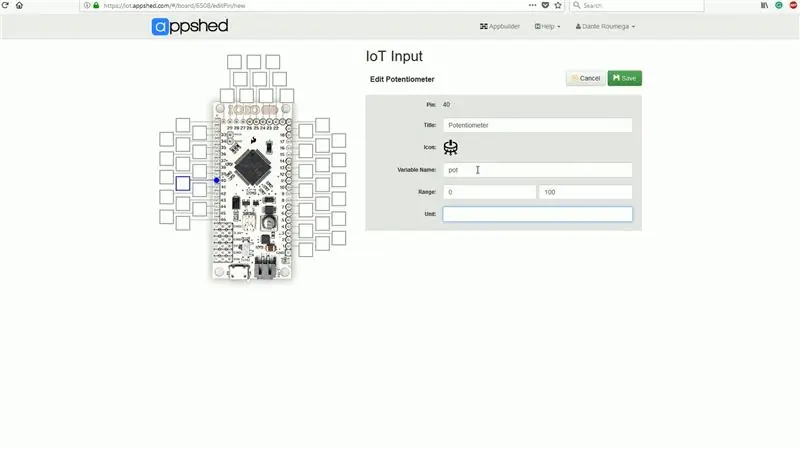
Jadi sebelum kita dapat membuat aplikasi, kita perlu memberi tahu situs web AppShed pin mana di papan yang akan kita baca. Untuk melakukan ini, kita menuju ke www.appshed.com dan masuk, setelah masuk, Anda akan melihat halaman bernama IoT builder, kita harus mengkliknya.
Begitu berada di dalam pembuat IoT, kita mulai dengan membuat papan baru dan menamakannya "It Input" diikuti dengan menyimpan. Pada titik ini kami disajikan dengan mikrokontroler dengan banyak pin di sekitarnya, pin ini adalah representasi dari pin pada papan IoT Anda. Jadi misalnya, jika kita mengatur pin 1 di papan ini ke TINGGI, pin 1 di papan Anda juga akan TINGGI.
Sekarang di bawah Input Analog, Anda akan melihat opsi untuk potensiometer, kita akan mengkliknya dan kemudian mengklik pin 40 untuk menghubungkan pot ke pin 40. Pin 40 mewakili pin A0.
Dengan tautan itu, kita dapat mengklik simpan dan menuju ke sisi pembuatan aplikasi
Langkah 6: Membuat Aplikasi
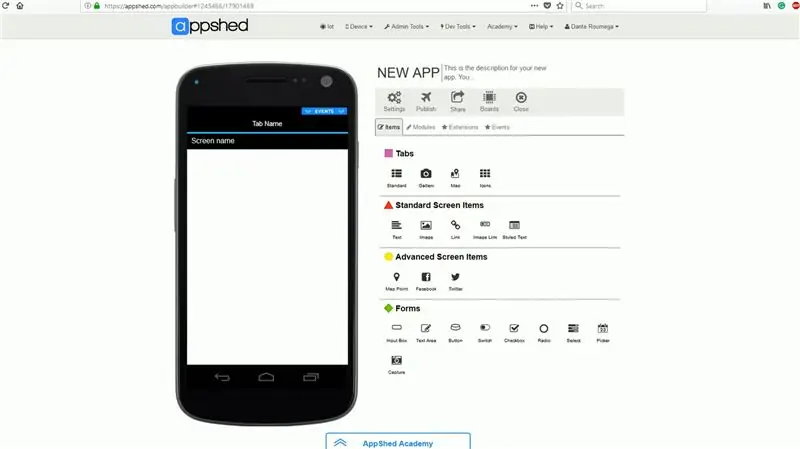
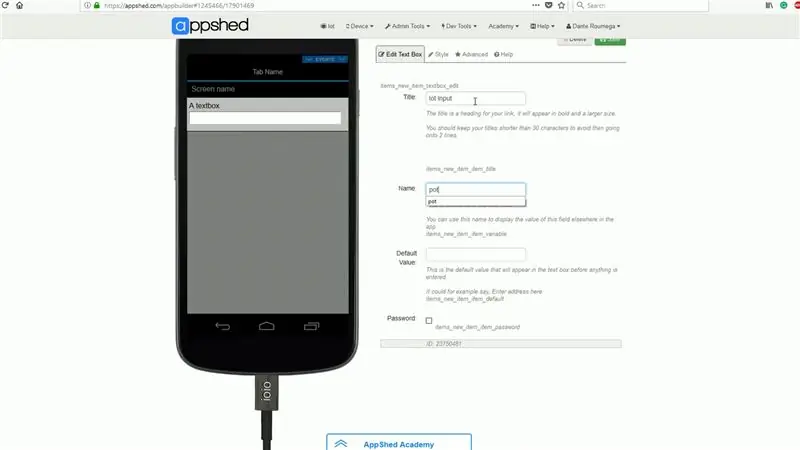
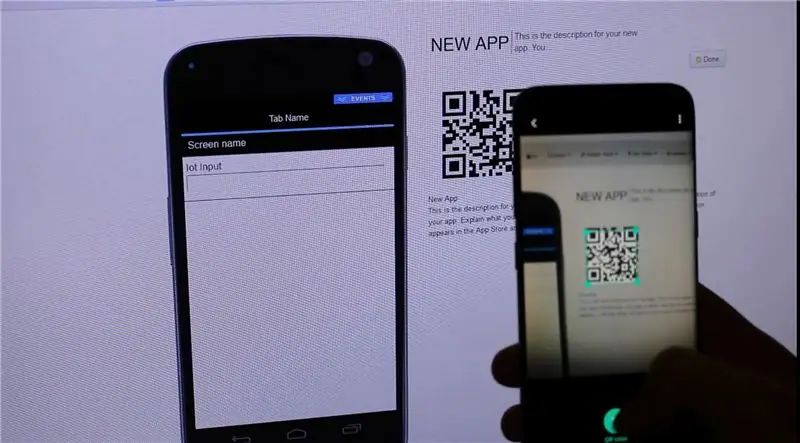
Pada halaman pembuatan aplikasi, hal pertama yang harus Anda tunjukkan adalah telepon simulasi, hal pertama yang ingin kita lakukan adalah mengklik ikon plus kecil di bagian bawah layar untuk memulai aplikasi baru.
Setelah aplikasi baru dimuat, kami akan menautkan papan yang baru saja kami buat di pembuat IoT, kami melakukan ini dengan mengklik papan dan kemudian mengklik papan yang baru saja kami buat. Dengan ini sekarang ditautkan, kita dapat menuju ke bidang formulir dan klik pada kotak input. Kami akan memberi kotak input nama "IOT Input" dan kami harus memastikan untuk memberikan nama variabel yang sama persis seperti yang kami berikan pada potensiometer di pembuat IoT jadi pastikan Anda memasukkan "pot" di bidang nama variabel karena ini akan menghubungkan papan IoT ke kotak input.
Setelah kami mengklik simpan aplikasi selesai! Untuk memasukkannya ke ponsel kami, kami dapat mempublikasikan dan setelah selesai, kami dapat membagikan dan mengklik kode QR yang dapat kami pindai dengan ponsel kami.
Langkah 7: Pengkabelan dan Penyambungan
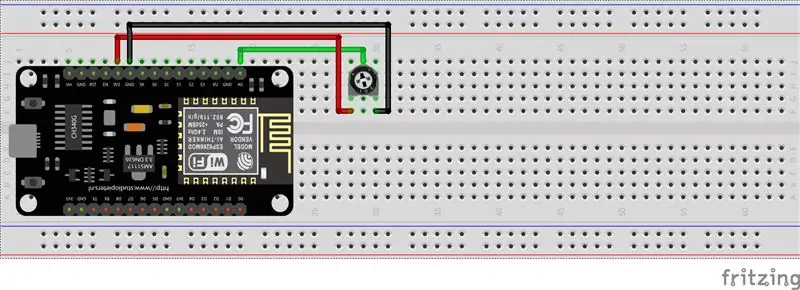
Jadi sekarang hal terakhir yang perlu kita lakukan adalah menghubungkan potensiometer kita ke papan IoT kita dan kemudian menghubungkan papan IoT kita ke telepon kita.
Jadi menghubungkan pot kami ke perangkat IoT kami sangat sederhana, yang perlu kami lakukan hanyalah menghubungkan pin tengah pot ke A0 pada papan IoT kemudian kami menghubungkan pin kiri pot ke 3,3 volt dan akhirnya kami menghubungkan kaki kanan pot. pot ke tanah di papan IoT kami.
Sekarang untuk menghubungkan papan IoT kami ke telepon kami, yang perlu kami lakukan hanyalah menghubungkan ponsel Anda ke wifi papan IoT yang seharusnya sangat mudah ditemukan karena kami memberinya nama khusus dalam pengaturan kode. (jika Anda tidak memberinya nama khusus, nama wifi default adalah YourDeviceName dan kata sandinya adalah YourDevicePassword). Setelah perangkat terhubung, kami dapat kembali ke aplikasi web dan Anda akan melihat nilainya mulai mengalir.
Langkah 8: Mengambil Lebih Jauh

Jadi dalam proyek ini, kami telah belajar cara mengirim kembali data mentah dari sensor ke telepon kami, sekarang dalam keadaan saat ini, ini tidak terlalu berguna, tetapi bayangkan memasang sensor dan mengatur aplikasi Anda untuk melakukan sesuatu ketika sensor mencapai nilai tertentu - segalanya menjadi jauh lebih menarik
Terima kasih banyak telah melihat seperti biasa jika Anda memiliki pertanyaan, kami akan tersedia di komentar untuk membantu.
Direkomendasikan:
Uji Bare Arduino, Dengan Software Game Menggunakan Capacitive Input & LED: 4 Langkah

Test Bare Arduino, Dengan Software Game Menggunakan Capacitive Input & LED : "Push-It" Permainan interaktif menggunakan papan Arduino telanjang, tidak ada bagian eksternal atau kabel yang dibutuhkan (menggunakan input 'sentuh' kapasitif). Ditunjukkan di atas, menunjukkannya berjalan di dua papan yang berbeda. Dorong-Ini memiliki dua tujuan. Untuk mendemonstrasikan/v
Soundplant + 2 Papan Bareconductive = 24 Input Instrumen Digital: 7 Langkah

Soundplant + 2 Bareconductive Boards = 24 Input Digital Instrument: Proyek ini merupakan dokumentasi proyek kerja saya melalui pekerjaan saya di CEISMC (Center of Education Integrating Science, Mathematics, and Computing). CEISMC adalah sayap pendidikan Georgia Tech di Atlanta, GA. Program yang saya ikuti adalah "GoS
Game 4 Tombol Menggunakan Satu Input Analog: 6 Langkah (dengan Gambar)

Game 4 Tombol Menggunakan Satu Input Analog: Instruksi ini berfokus pada penggunaan satu jalur input analog untuk beberapa tombol yang dapat dideteksi secara independen satu sama lain. Dan untuk menyoroti penggunaan tombol-tombol ini termasuk perangkat lunak untuk memainkan empat game 4 Tombol yang berbeda. Semua game (8 in t
Cara Membaca Beberapa Nilai Analog Menggunakan Satu Pin Analog: 6 Langkah (dengan Gambar)

Cara Membaca Beberapa Nilai Analog Menggunakan Satu Pin Analog: Dalam tutorial ini, saya akan menunjukkan cara membaca beberapa nilai analog hanya dengan menggunakan satu pin input analog
Gunakan 1 Input Analog untuk 6 Tombol untuk Arduino: 6 Langkah

Gunakan 1 Input Analog untuk 6 Tombol untuk Arduino: Saya sering bertanya-tanya bagaimana saya bisa mendapatkan lebih banyak Input Digital untuk Arduino saya. Baru-baru ini terpikir oleh saya bahwa saya harus dapat menggunakan salah satu Input Analog untuk memasukkan beberapa input digital. Saya melakukan pencarian cepat dan menemukan di mana orang
